メールの操作方法:添付ファイルの開き方・保存方法
メッセージに添付された写真や動画を開いたり、保存してみましょう。Microsoft OfficeやiWorkのドキュメント、PDFファイルなどの添付ファイルも閲覧することができます。
メッセージを開く
添付ファイルのアイコン(クリップのアイコン)が付いたメッセージをタップして開きます。
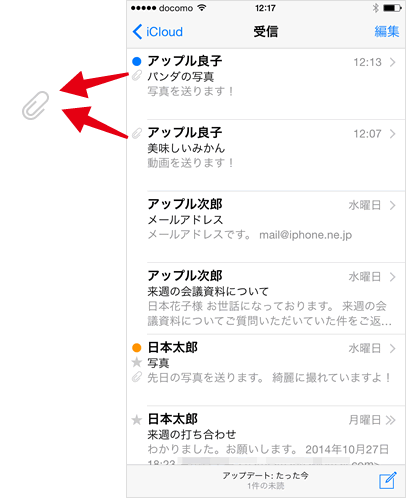
写真を開く
写真を開く
メッセージを開くと自動的に写真が表示されます。ピンチイン/アウトで拡大/縮小表示されます。
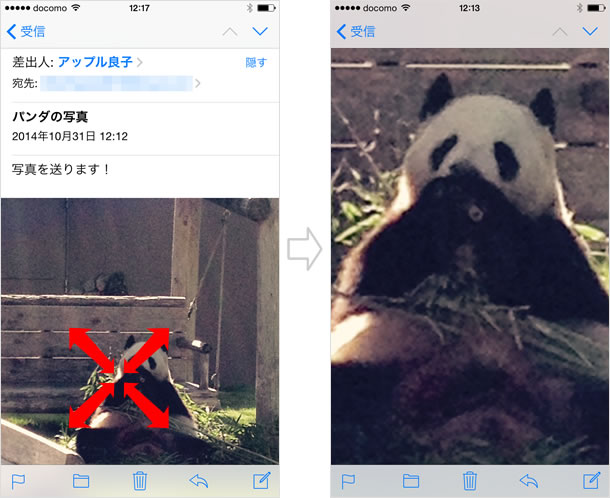
画像を保存・コピーする
画像を長押ししてメニューを開きます。【画像を保存】をタップするとカメラロールに保存されます。
【コピー】をタップするとクリップボードにコピーされ、メモ帳やメッセージの本文にペーストできるようになります。
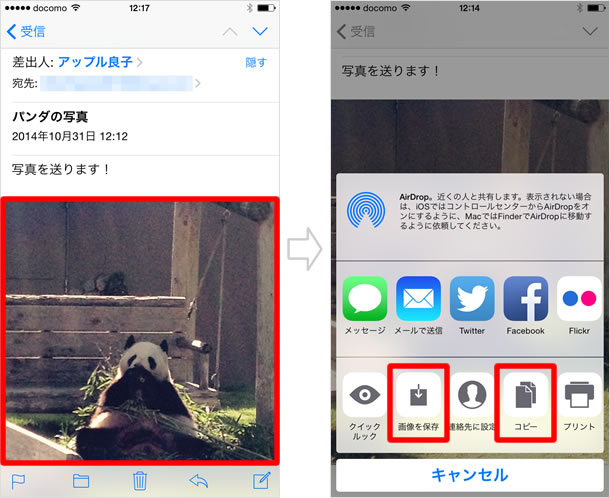
画像を転送する
画像を転送するには、画像を長押しした後で、転送に使うアプリ(【メッセージ】や【メールで送信】、【Twitter】など)を選びます。
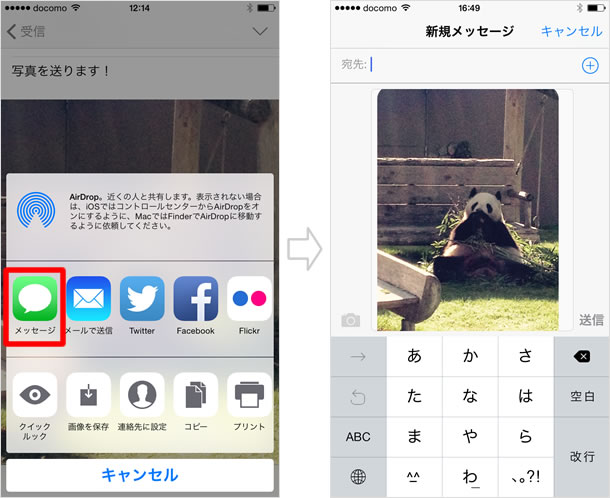
添付ファイルを開く
iPhoneの「メール」では、メッセージに添付された動画や、Microsoft OfficeやiWorkのドキュメント、PDFファイルなどの添付ファイルを開くことができます。
添付ファイルがダウンロードされる
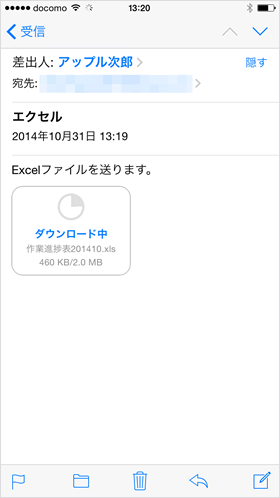
メッセージを開くと、添付ファイルのダウンロードが始まります。
添付ファイルを開く
ダウンロードが完了したら、添付ファイルをタップするとファイルがプレビューされます。
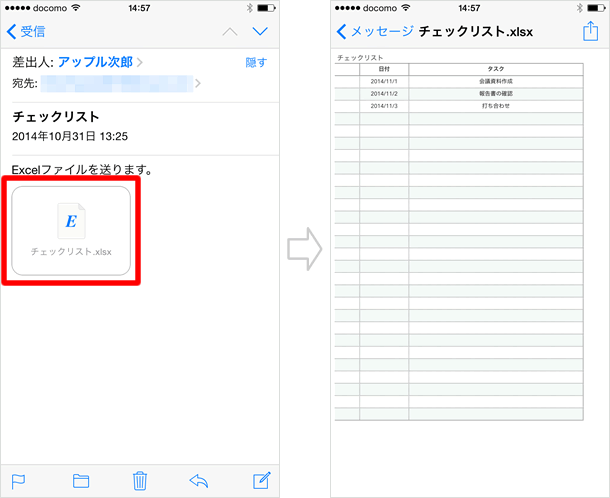
添付ファイルを転送する
添付ファイルを長押しすると、【メールで送信】などをタップしてファイルを転送することができます。
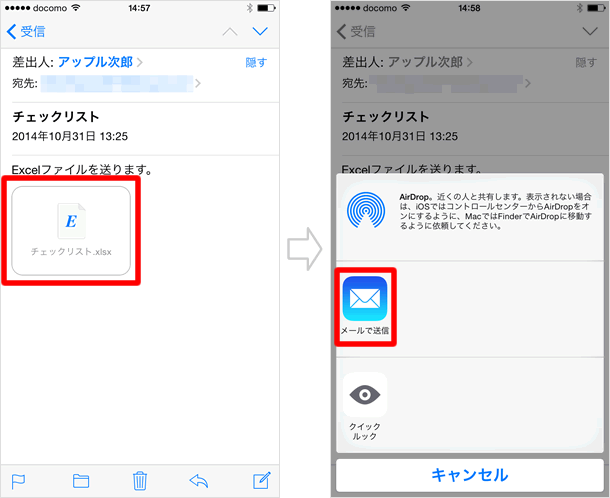
動画を保存する
動画を長押しして、【ビデオを保存】をタップすると、カメラロールに保存することができます。なお、ドキュメントやPDFなどの添付ファイルは保存できません。
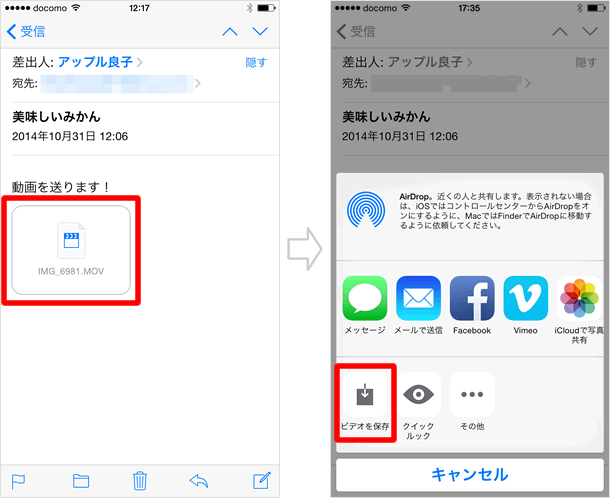
関連記事
| ・メールの操作方法:メールを読む |
| ・メールに写真やビデオを添付する |
| ・VIPメールの登録・設定方法 |
| ・未読メールを一括で「既読」にする方法 |
| ・「メール」や「メモ」の文字を大きくする方法 |
| ・Gmailを設定する |
| ・PC(プロバイダ)メールの設定方法 |
| ・AirDropの使い方 |
iPhoneの使い方 カテゴリー
標準搭載アプリ
| カメラ | 電話 | メール | カレンダー |
| メモ | メッセージ | リマインダー | 計測 |
| App Store | 探す | ファイル | 翻訳 |
| ボイスメモ | ヘルスケア | 拡大鏡 | コンパス |
| Safari | 写真 | ミュージック | マップ |
| 計算機 | 時計 | 天気 | FaceTime |
